Comment protéger vos messages télégrammes avec un mot de passe
Telegram est une application de messagerie solide et une alternative intéressante à WhatsApp. Bien qu'il soit sécurisé, il n'est pas à l'abri des autres personnes qui peuvent jeter un coup d'œil sur votre téléphone ou votre ordinateur si vous avez tendance à les laisser déverrouillés.
Heureusement, vous pouvez ajouter un mot de passe pour empêcher quiconque d'accéder aux messages Telegram, même s'ils ont votre appareil. Vous pouvez également définir une minuterie pour verrouiller automatiquement l'application Telegram après une heure spécifique si vous ne l'utilisez pas ou si vous êtes absent pendant un certain temps.
Voici comment vous pouvez protéger vos messages Telegram avec un mot de passe sur iPhone, Android, macOS et même un PC Windows.
Comment protéger les messages de télégramme avec un code d'accès sur iPhone
L'ajout d'un code d'accès aux messages Telegram sur iPhone est un moyen sécurisé d'empêcher tout accès indésirable. Cette méthode agit comme une couche de sécurité supplémentaire en plus de déverrouiller l'application Telegram à l'aide de Face ID ou Touch ID.
- Ouvrez l'application Telegram sur votre iPhone et appuyez sur l'icône Paramètres en forme de rouage dans le coin inférieur droit.
- Choisissez Confidentialité et sécurité .
- Sélectionnez le code d'accès et l'identifiant de visage pour les modèles d'iPhone récents. Les anciens modèles d'iPhone sans prise en charge de Face ID afficheront le code d'accès et l'ID tactile .
- Appuyez sur Activer le code d'accès et saisissez un code numérique pour verrouiller votre application Telegram. Vous pouvez appuyer sur les options de code d'accès si vous souhaitez basculer entre un code d'accès à quatre ou six chiffres.
- Sur l'écran suivant, sélectionnez l'option Verrouillage automatique et choisissez la durée entre 1 minute, 5 minutes, 1 heure ou 5 heures. Vous pouvez également désactiver ou activer la bascule pour le déverrouillage avec Face ID (ou déverrouillage avec Touch ID ) à partir de la fenêtre.
Avec ce verrouillage automatique activé, l'application Telegram se verrouille automatiquement si vous ne l'utilisez pas ou si vous êtes loin de votre iPhone.
Après avoir activé le code d'accès pour Telegram, une icône de déverrouillage apparaîtra à côté de l'étiquette des discussions en haut de l'écran principal. Vous pouvez appuyer dessus pour verrouiller la fenêtre des messages de Telegram.
Ensuite, vous pouvez déverrouiller l'application Telegram à l'aide du mot de passe, de Face ID ou de Touch ID. Les messages de l'application Telegram apparaissent flous dans le sélecteur d'application par défaut.
Comment protéger les messages de télégramme avec un code d'accès sur Android
Sur les téléphones Android, vous pouvez utiliser le lecteur d'empreintes digitales pour verrouiller l'application Telegram en plus d'utiliser l'option de code d'accès. Voici comment activer le code d'accès dans l'application Telegram sur votre téléphone Android.
- Ouvrez l'application Telegram et sélectionnez l'icône de menu à trois barres en haut à gauche de la fenêtre.
- Dans le menu, sélectionnez Paramètres .
- Sélectionnez l'option Confidentialité et sécurité dans la section Paramètres .
- Faites défiler jusqu'à la section Sécurité et sélectionnez Verrouillage par mot de passe .
- Activez le commutateur pour le verrouillage par mot de passe .
- Dans la fenêtre suivante, vous pouvez appuyer sur l'option PIN en haut pour choisir entre la définition d'un code PIN à quatre chiffres ou d'un mot de passe alphanumérique. Une fois terminé, appuyez sur l'icône de coche en haut à droite pour confirmer les modifications.
- La fenêtre suivante montre l'option Déverrouiller avec empreinte digitale activée par défaut. Dessous, vous pouvez choisir la durée de verrouillage automatique pour télégramme pour verrouiller automatiquement l'application si vous êtes absent pendant 1 minute, 5 minutes, 1 heure ou 5 heures.
- Vous pouvez garder l'option Afficher le contenu de l'application dans le sélecteur de tâches activée si vous souhaitez prendre des captures d'écran (à l'exception des conversations secrètes) dans l'application. Si vous le désactivez, le contenu des messages Telegram sera masqué dans le sélecteur de tâches.
Après avoir configuré le code d'accès pour Telegram, vous pouvez l'utiliser ou l'empreinte digitale que vous avez définie pour votre téléphone Android.
Comment protéger les messages de télégramme avec un code d'accès sur Mac
Vous pouvez protéger vos messages Telegram même sur la version de bureau de l'application sur votre Mac. Le processus d'ajout d'un mot de passe est assez similaire à celui que vous utilisez pour les téléphones iPhone et Android.
- Ouvrez l'application Telegram sur votre Mac.
- Cliquez sur l'icône Paramètres en forme de rouage en bas à gauche de la fenêtre.
- Dans le volet gauche, sélectionnez Confidentialité et sécurité .
- Dans la fenêtre de droite, sélectionnez l'option Code d'accès et entrez un code d'accès alphanumérique.
- Après avoir ajouté le code d' accès, vous pouvez définir la durée de verrouillage automatique pour l'application Télégramme pour verrouiller automatiquement après 1 minute, 5 minutes, 1 heure ou 5 heures.
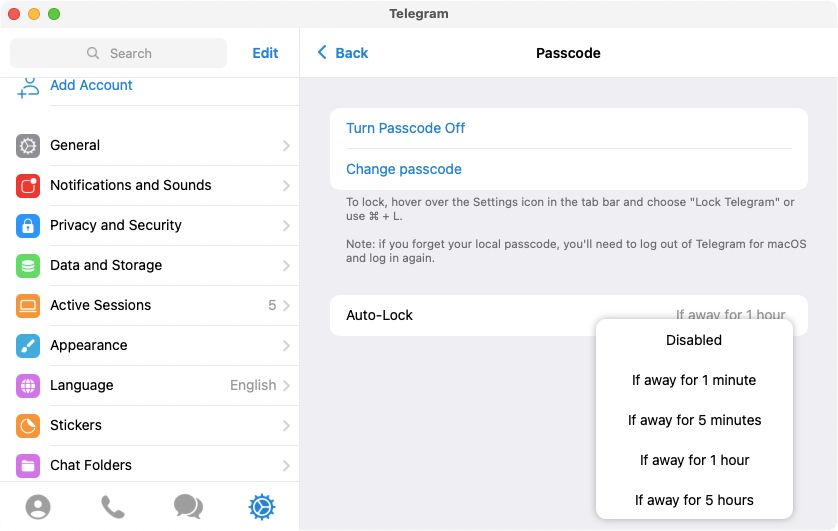
Après avoir effectué les modifications nécessaires, appuyez sur la touche Echap pour quitter les paramètres de Telegram.
Par défaut, App Switcher sur macOS ne brouille pas les messages. Vous devez donc faire attention lorsque vous laissez la fenêtre des messages Telegram déverrouillée.
Comment protéger les messages de télégramme avec un code d'accès sous Windows
Sous Windows, vous pouvez ajouter un mot de passe alphanumérique pour sécuriser vos messages Telegram. Voici comment procéder.
- Ouvrez l'application Telegram sur votre PC Windows.
- Cliquez sur l'icône du menu à trois barres en haut à droite de la fenêtre et sélectionnez Paramètres .
- Dans les paramètres, sélectionnez Confidentialité et sécurité .
- Faites défiler jusqu'à la section Code d'accès local et sélectionnez Activer le code d'accès local .
- Entrez un code alphanumérique et cliquez sur le bouton Enregistrer lorsque vous avez terminé. Cela ajoutera deux autres options sous le paramètre Activer le code d'accès local.
- Dans la section Code d'accès local, sélectionnez la durée de la nouvelle option de verrouillage automatique pour permettre à l'application de verrouiller automatiquement le télégramme si vous êtes absent pendant 1 minute, 5 minutes, 1 heure ou 5 heures. Une fois terminé, appuyez sur la touche Echap pour quitter les paramètres.
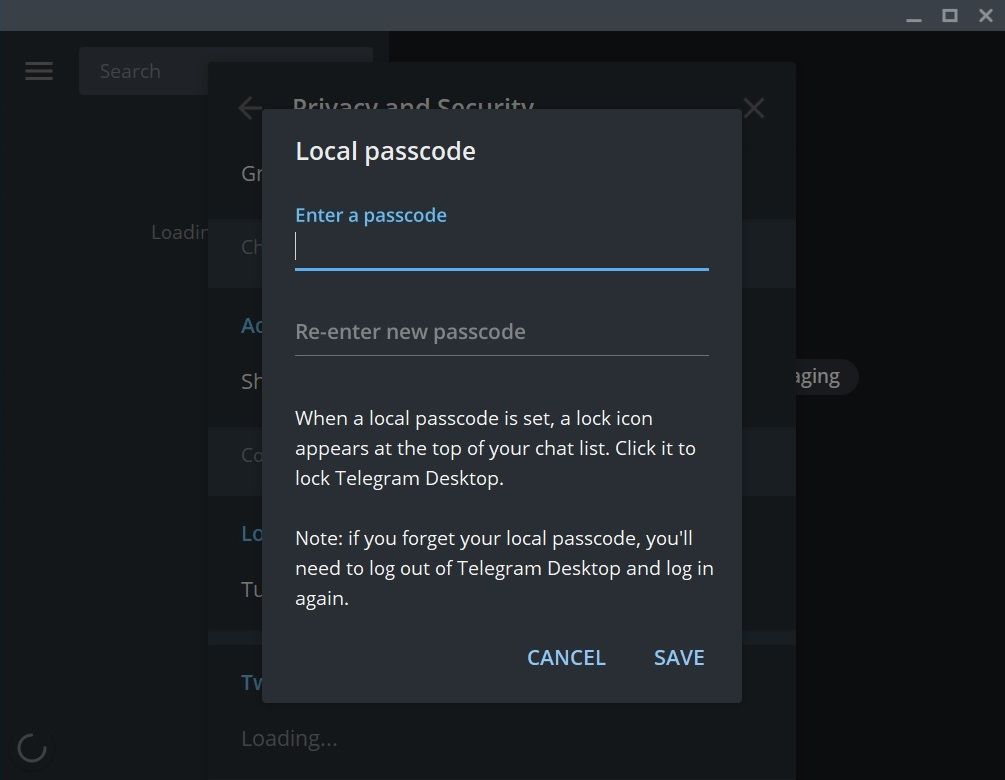
Après avoir activé l'option de code d'accès de l'application Telegram sur Windows, une icône de verrouillage à l'état déverrouillé apparaît à côté de la barre de recherche en haut à droite de la fenêtre. Cliquez sur l'icône déverrouillée pour verrouiller l'application Telegram lorsque vous ne l'utilisez pas ou que vous vous éloignez de votre PC.
Que se passe-t-il si vous oubliez votre code de télégramme
Il n'est pas judicieux d'utiliser le même code d'accès pour l'application Telegram sur l'application iPhone, Android, macOS ou Windows. Et si vous en utilisez une différente pour chaque plate-forme, il est naturel de l'oublier parfois.
Dans ce cas, supprimez l'application Telegram de votre téléphone ou ordinateur sur lequel vous avez oublié le mot de passe, puis téléchargez-la et réinstallez-la. Après vous être enregistré et reconnecté, tous vos chats synchronisés avec les serveurs du Telegram seront restaurés, à l'exception des chats secrets.
Protégez vos messages télégrammes des regards indiscrets
Après avoir activé le code d'accès de l'application Telegram, personne ne peut consulter vos messages, même si vous laissez votre téléphone ou votre ordinateur déverrouillé et sans surveillance. Bien sûr, la fonction de verrouillage automatique est pratique pour verrouiller automatiquement les messages Telegram si vous oubliez de verrouiller votre téléphone ou votre ordinateur manuellement.
L'ajout d'un mot de passe sécurisera non seulement vos messages, mais également les groupes et les canaux dont vous faites partie. Vous pouvez ajouter des robots Telegram pour pimenter les discussions et explorer d'autres fonctionnalités utiles de Telegram pour devenir un utilisateur avancé.
